Si vous possédez un téléviseur Samsung et utilisez des appareils externes tels que des appareils de streaming Fire Stick ou Roku, des consoles de jeux, etc., allumer le téléviseur à chaque fois et basculer la source de signal sur la bonne entrée HDMI n’est pas pratique. Il est beaucoup plus pratique que le téléviseur s’allume automatiquement et passe à la source de signal souhaitée lorsque vous allumez l’appareil. Vous pouvez le faire en activant le paramètre HDMI CEC sur le téléviseur et l’appareil ou le mode Jeu dans les paramètres de la barre de jeu du téléviseur.
Mémoriser la dernière source utilisée sur votre téléviseur Samsung
Le téléviseur Samsung mémorise la dernière source de signal utilisée, à savoir HDMI. En pratique, si par exemple vous avez un Fire Stick connecté en HDMI 2, regardez une vidéo, puis éteignez le téléviseur, il passera en HDMI 2 lorsque vous allumerez le téléviseur. Toutefois, des conditions particulières sont nécessaires pour que cela se produise :
- Continuité de l’alimentation : Le téléviseur ne doit pas être débranché. S’il est débranché, il s’allumera pour recevoir le signal de l’entrée de l’antenne et oubliera quelle entrée a été utilisée en dernier.
- Méthode de mise sous tension : Le téléviseur ne doit être allumé qu’à l’aide du bouton d’alimentation de la télécommande. Supposons que vous allumiez le téléviseur en changeant ou en appuyant sur le bouton de chaîne (numéro) de la télécommande universelle. Dans ce cas, le téléviseur interprète cela comme une préférence d’entrée d’antenne, contournant la sélection automatique de la dernière source.
Commutation automatique vers HDMI : Anynet+ (HDMI CEC)
Les téléviseurs Samsung peuvent passer automatiquement à une entrée HDMI active grâce à la technologie Anynet+, qui est le nom commercial du HDMI-CEC (Consumer Electronics Control) dans les téléviseurs Samsung. Issu des systèmes analogiques, le CEC a été intégré au HDMI, permettant l’échange de protocoles standardisés entre les appareils connectés. Cela inclut des actions automatiques telles que l’activation ou la désactivation de tous les appareils connectés via HDMI et le contrôle centralisé de plusieurs appareils avec une seule télécommande.
Voici un guide rapide sur l’utilisation d’Anynet+ pour basculer automatiquement sur HDMI :
- Activez Anynet+ sur votre téléviseur Samsung. Ouvrez le menu des paramètres du téléviseur et activez l’option Anynet+. Ce paramètre établit une connexion entre le téléviseur et les appareils HDMI connectés.
- Activez la fonction HDMI-CEC sur l’appareil connecté. Assurez-vous que la fonction HDMI-CEC est activée sur le périphérique externe connecté au port HDMI. Pour ce faire, allez dans les paramètres de l’appareil.
Pour activer Anynet, accédez au chemin suivant « Paramètres » → « Tous les paramètres » → « Connexions » → « Gestionnaire de périphériques » → « Anynet+ (HDMI-CEC) » activez ce paramètre.
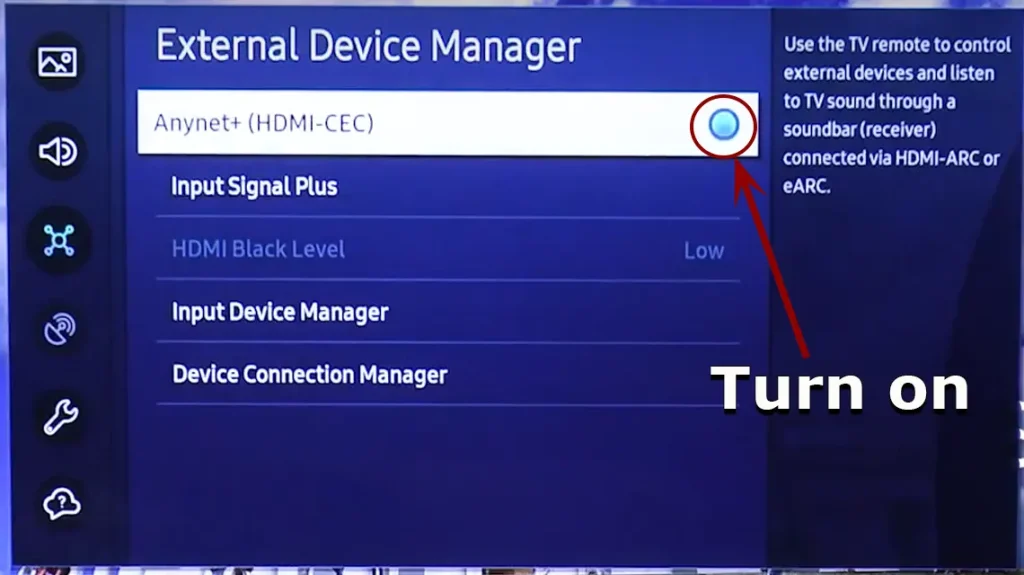
Une fois ces paramètres définis, le téléviseur basculera automatiquement sur l’entrée HDMI appropriée lorsque le téléviseur ou l’appareil de diffusion connecté sera allumé. Les points suivants doivent être gardés à l’esprit.
Compatibilité et limitations : Les fonctions de commutation automatique peuvent différer selon l’année du téléviseur et la marque de l’appareil connecté au téléviseur. Si plusieurs appareils sont connectés au téléviseur et que HDMI-CEC est activé sur chacun d’eux, la commutation automatique peut ne pas fonctionner correctement. Pour des performances optimales, activez HDMI-CEC sur un seul appareil.
Passe automatiquement en HDMI lors de l’utilisation d’une console de jeu
Lorsque vous utilisez une console de jeu avec un téléviseur ou un moniteur, il est essentiel de noter que le système d’exploitation Tizen utilisé dans les téléviseurs Samsung dispose d’une fonctionnalité qui permet de transmettre des informations sur l’appareil connecté via HDMI. Pour activer la détection automatique de la console de jeu et simplifier l’expérience de jeu, suivez les étapes ci-dessous :
- Activer le mode jeu : accédez aux paramètres de votre téléviseur et accédez au mode jeu.
- Réglez « Mode de jeu » sur « Auto » . Cela garantira que le téléviseur reconnaît automatiquement la console de jeu connectée.
- Reconnaissance de connexion : lorsque vous connectez votre console de jeu à votre téléviseur, Tizen OS détecte l’appareil et ouvre automatiquement la barre de jeu.
- Paramètres automatiques en mode jeu : les modes Image et Son sont automatiquement ajustés pour optimiser l’expérience de jeu.
- Mode Audio : Bien que les modes Image et Son soient automatiquement ajustés en mode Jeu, notez que le mode Son peut ne pas changer automatiquement en fonction du périphérique audio sélectionné dans le menu Sortie audio. Assurez-vous que les paramètres audio correspondent à vos préférences et à vos appareils connectés.
- Intégration Nintendo Switch : Si vous possédez une Nintendo Switch, il est à noter que la fonctionnalité « Mode Jeu » est activée sans notification explicite.
Si vous configurez ces paramètres, votre téléviseur Samsung avec Tizen OS passera en mode jeu lorsqu’une console de jeu est connectée. Notez que la synchronisation avec la console de jeu fonctionne avec les téléviseurs Samsung QLED de l’année modèle 2019 et les téléviseurs OLED de l’année modèle 2022 ou plus récent.










